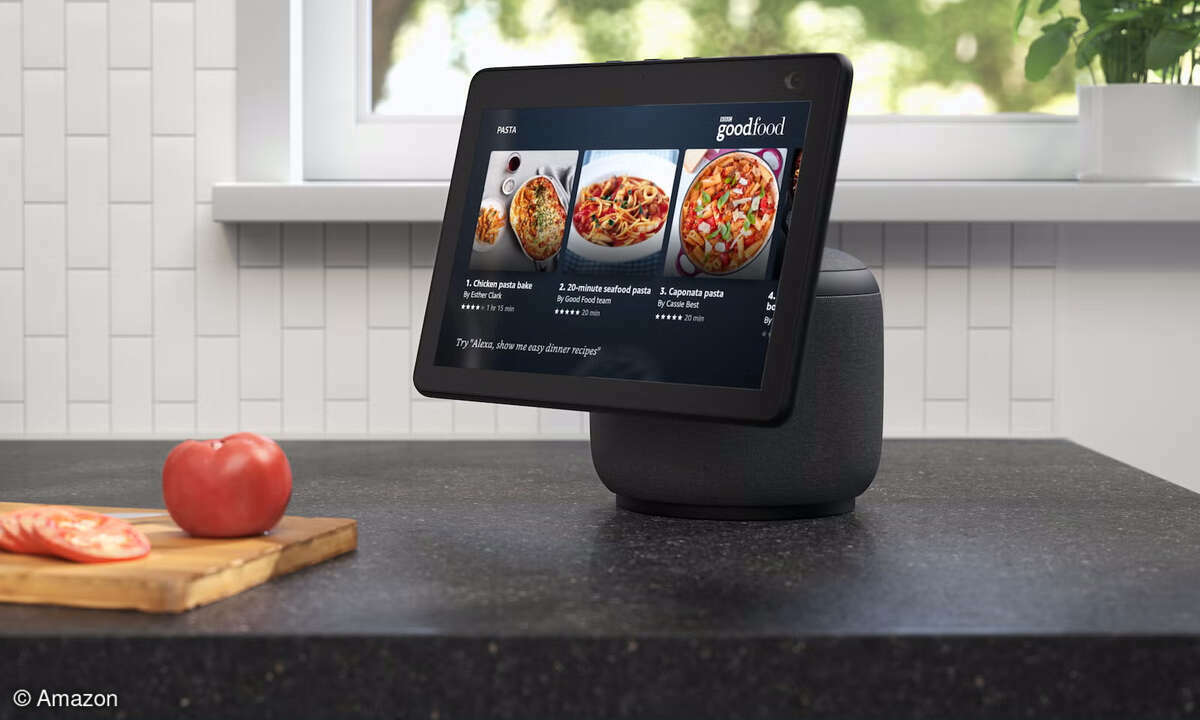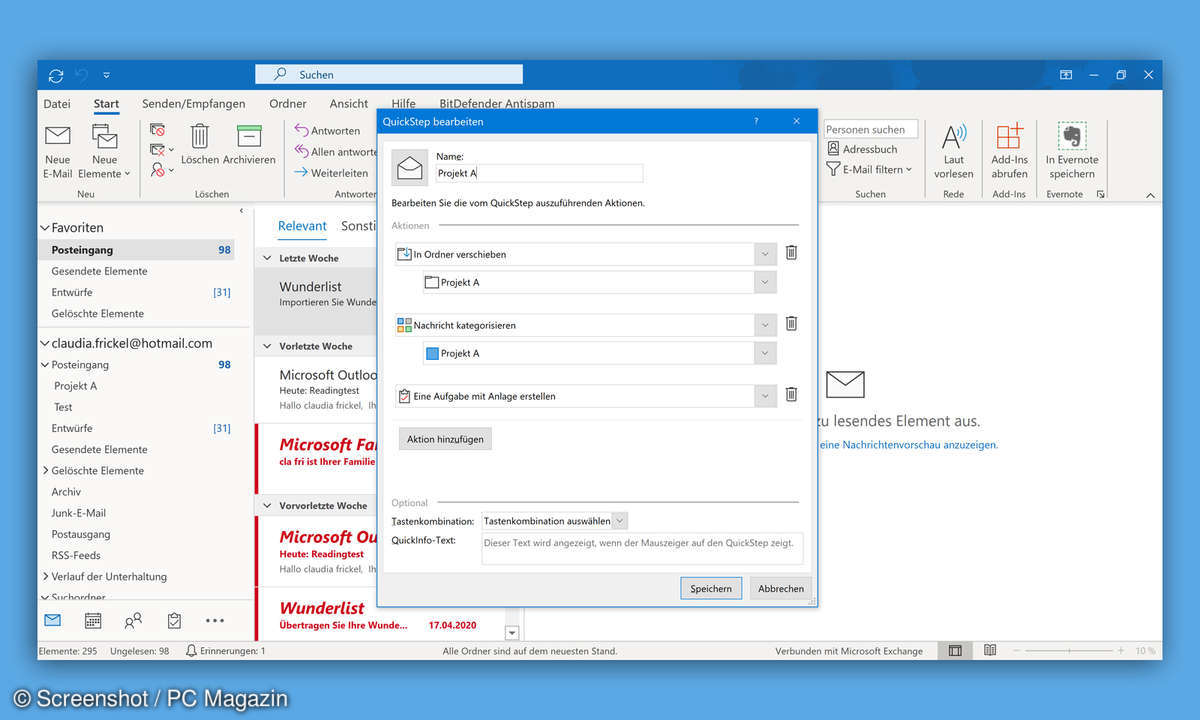Excel-Flussdiagramm erstellen: Flowcharts
- Excel: Flussdiagramme erstellen - so geht's
- Excel-Flussdiagramm erstellen: Interaktive Übersicht
- Excel-Flussdiagramm erstellen: Flowcharts
Ein Flowchart erstellen Reine Flussdiagramme dienen der Veranschaulichung von Programmabläufen. Zum Erstellen in Excel bieten sich die Formen an. Aktivieren Sie zum Erstellen von Formen das Register Einfügen. In der Gruppe Illustrationen klicken Sie auf Formen. Das Auswahlfenster für Formen ...
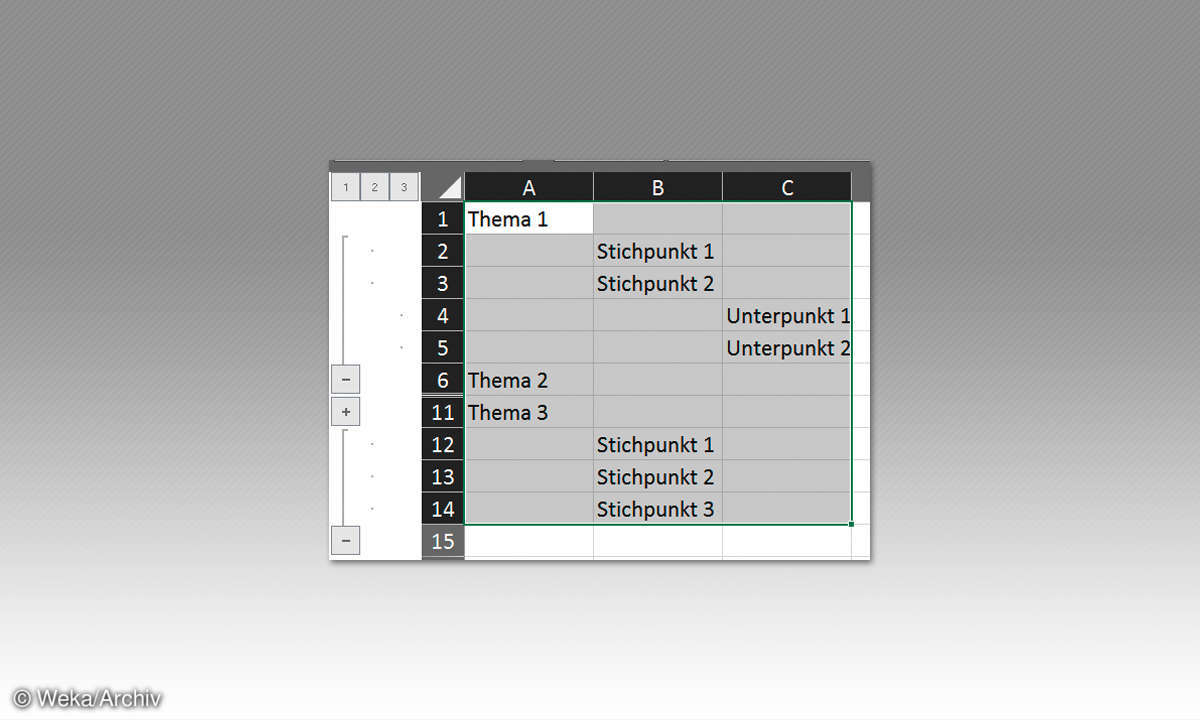
Ein Flowchart erstellen
Reine Flussdiagramme dienen der Veranschaulichung von Programmabläufen. Zum Erstellen in Excel bieten sich die Formen an. Aktivieren Sie zum Erstellen von Formen das Register Einfügen. In der Gruppe Illustrationen klicken Sie auf Formen. Das Auswahlfenster für Formen wird eingeblendet. In der Kategorie Flussdiagramm finden Sie alle geeigneten Formen. Halten Sie den Cursor einen Augenblick auf eine dieser Formen, dann wird Ihnen in einem Hilfsfenster angezeigt, für welchen Zweck diese Form geeignet ist.
Wählen Sie als erste Form die Grenzstelle aus. In der Excel-Tabelle verwandelt der Cursor sich in ein Fadenkreuz. Ziehen Sie dieses Fadenkreuz mit gedrückter linker Maustaste auf die gewünschte Größe. Die Form wird in Ihrer Excel-Tabelle dargestellt, und in der Menüleiste werden die Zeichentools aktiviert. Über diese Formatierungsleiste stellen Sie zum Beispiel die gewünschten Formarten, Fülleffekte und Formeffekte ein.
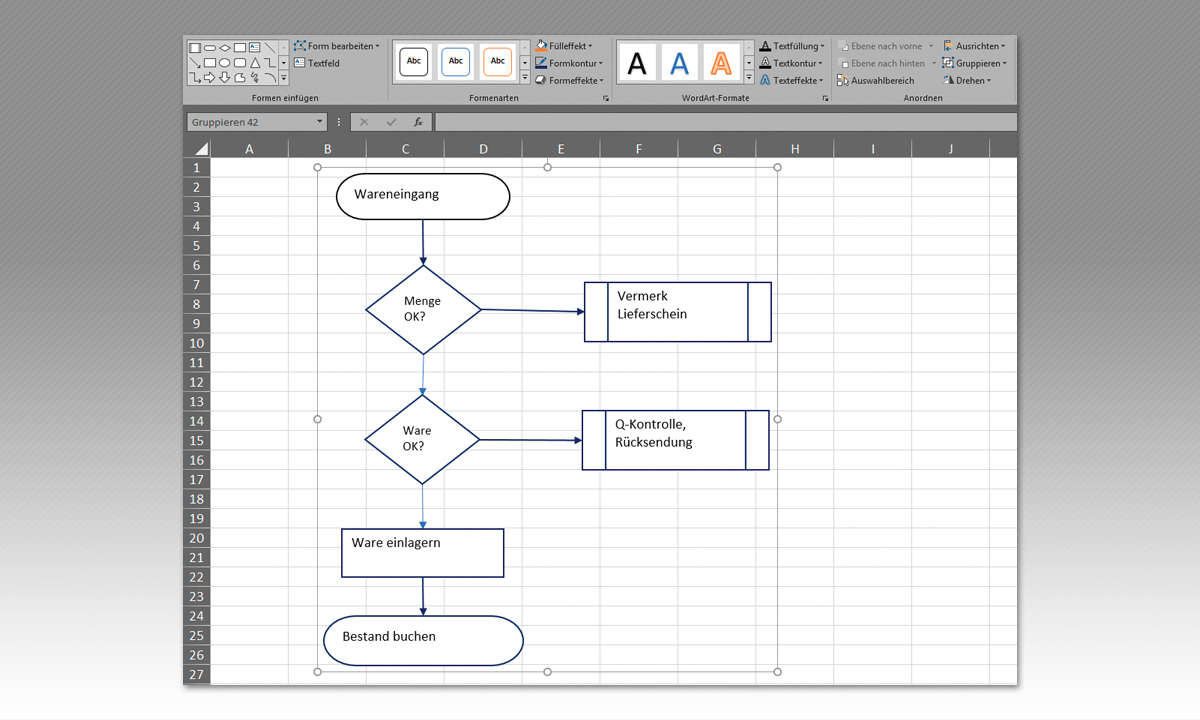
Beschriften der Form
Zum Beschriften der Form tippen Sie den gewünschten Text, zum Beispiel Wareneingang, direkt in die Form ein. Im Register Format der Zeichentools befindet sich auch die Gruppe Formen einfügen. Wählen Sie hier im Bereich der Flussdiagramme die Form Verzweigung aus und ziehen Sie diese Form unterhalb der Form Wareneingang auf. Auf diese Art und Weise erstellen Sie alle benötigten Formen für Ihren Prozess. Wenn Sie Formen wiederholt benutzen, können Sie diese auch markieren, kopieren und einfügen. Außerdem werden im Auswahlfenster der einzufügenden Formen automatisch die zuletzt verwendeten aufgenommen. Dadurch können diese Formen schnell wiederverwendet werden.
Um anschließend die Zusammenhänge der Prozesse darzustellen, benötigen Sie Verbindungslinien. Wählen Sie dazu in der Kategorie Linien die Form Linienpfeil aus. Achten Sie beim Verbinden der Formen darauf, dass Sie die Linien auf einen der Haltepunkte Ihrer zu verbindenden Formen legen. Dadurch werden die Linien an die jeweilige Form angeklebt. Wenn Sie anschließend die Formen verschieben und ausrichten, bleiben die Pfeile verbunden, und Sie müssen diese nicht extra anpassen.
Wenn Ihr Flussdiagramm Ihren Vorstellungen entspricht, markieren Sie alle Formen. Klicken Sie dazu alle Formen mit gedrückter Shift-Taste an. Wählen Sie dann in der Gruppe Anordnen den Befehl Gruppieren aus. Dadurch wird aus den einzelnen Formen eine einzige Form erzeugt, die Sie komplett verschieben können. Damit Ihr Flussdiagramm auf jedem Drucker ausgegeben werden kann, formatieren Sie die Gruppierung mit weißem Hintergrund (erste Auswahl in Formarten) und einer schwarzen Umrandung (Formkonturen, Standardfarbe: Schwarz).